こんにちは!最近新しくパソコンを買いました。
操作しながら、パソコンを軽くしたいなぁ、と思う方いらっしゃいますよね。
私もそうですが、新しくパソコンを買っても意外と動作が重いことも…。
そこで、いろいろなサイトを見てパソコンを軽くしたいのですが、紹介されているものが簡単じゃないものが多すぎる!
ということで、本当に簡単にできるものだけをご紹介します。
もちろん、これ以外にもできることはたくさんあります。
それは、次のステップになると思いますので、また改めてご紹介します。
インターネットで調べ物をしたり、ブログを書いたり、youtubeなどの動画やネットサーフィンだけで使いたい!
という方はまずは、下記に述べている3つのことをすれば問題ないです!
|
◆ポイント◆ スマホ画面でここのサイトを表示してパソコン画面を見ながらすると便利だと思いますよ! |
| 目次 ・視覚オプション Windowsでアニメーションを再生するをオフ ・システムをパフォーマンス優先に設定する ・透明効果をオフにする |
Windows10には見た目をキレイにかっこよくするための機能が満載!
ただ、そのせいでスペックが低いパソコンでは重くなってしまうことが多々…。
もちろん、Windowsもそういった機能をオフにすることができるようにしています。
オフにするための機能を今回はご紹介いたします!
まず初めに。
Windows10で便利な下の検索機能を使用します。

左下に「ここに入力して検索」
というものがありますよね。
この検索機能、今回ご紹介するもの以外でも、設定するときには便利ですので、皆さまぜひ、活用されてくださいね。
視覚オプション Windowsでアニメーションを再生するをオフ
一番操作がしやすいものから順にご紹介します。
・左下の「ここに入力して検索」に

| その他 |
と入力してください。
(パソコンで見ている方は↑の文字をコピー&貼り付けでもOK)
下記画面が出てきましたか?
「その他の簡単操作の設定」を選択します。

続いて
画面左下の「その他のオプション」を選択し
視覚オプションの
「Windowsでアニメーションを再生する」をオフにします。
「Windowsの背景を表示する」もオフにしてもよいですよ。

システムをパフォーマンス優先に設定する
次はWindows10に搭載されているアニメーションなど綺麗にしている機能をオフにします。
ヴィジュアル的にはかっこよくもあるのですが、実際に動作が重いとイラッとするので消してしまいます。
次ははちょっと操作が細かいですよ!
・左下の「ここに入力して検索」に

| システムの詳細 |
と入力してください
(パソコンで見ている方は↑の文字をコピー&貼り付けでもOK)
入力すると、
「システムの詳細設定の表示」が出てくると思います。
そこをクリック

続いて、詳細設定の中に「パフォーマンス」という部分が出てきます。
「設定」をクリック

パフォーマンスを優先するを選択して
下のOKをクリック!

OKをクリックし忘れないようにしてくださいね!
(私は一度忘れていました(笑))
透明効果をオフにする
さぁ、簡単パソコンを軽くする設定の最後です!
今回は検索した後に選ぶところが難しいですので、注意してくださいね。

・左下の「ここに入力して検索」に
| 色 |
と入力してください
(パソコンで見ている方は↑の文字をコピー&貼り付けでもOK)
入力すると、
「色の設定」が出てくると思います。いつもより狭い場所ですよ!!!
そこをクリック

左の画面を少し下にスクロールすると
その他オプションの中に
透明効果と書かれているものがあります。
そこを
「オフ」にします。

以上で終了です
まずはこれだけ!パソコンを軽くする3つの方法:検索使用編(Cortana)でした!
そんなに難しくなかったでしょう?
そのうち、ほかにもパソコンを軽くする方法が出てきたら、どんどんご紹介していきたいと思います。
お疲れさまでした!
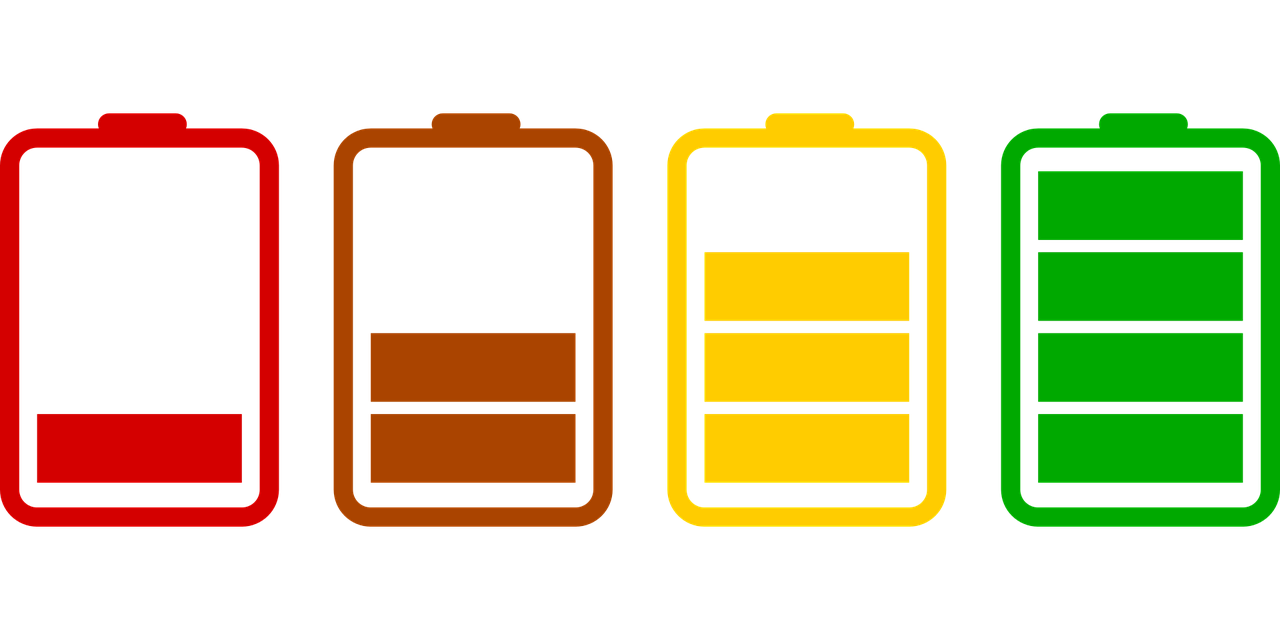
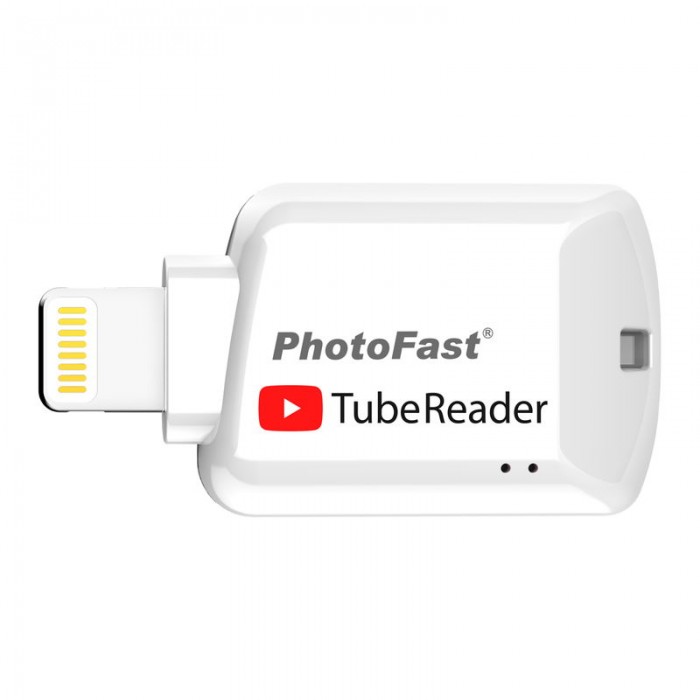

コメント